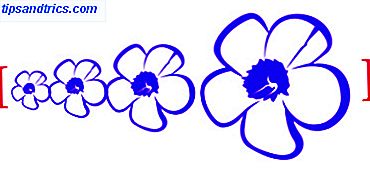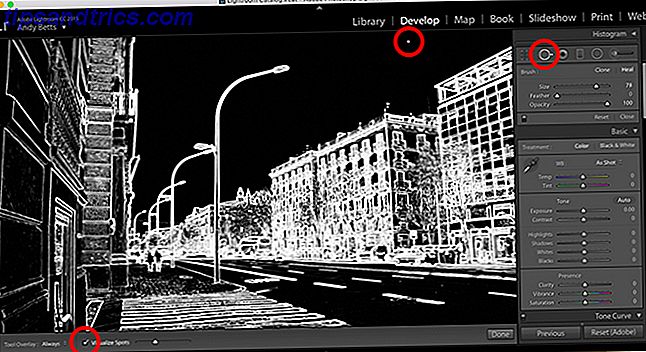Zit je nog steeds op Evernote? Overweeg nu over te stappen naar OneNote Hoe te migreren van Evernote naar OneNote en waarom zou u moeten migreren van Evernote naar OneNote en waarom zou u denken Denkt u dat Microsoft OneNote beter is dan Evernote? Of misschien past het gewoon in uw projectmanagementstijl. Hoe dan ook, dit is hoe je al je notities eenvoudig van Evernote naar OneNote kunt migreren. Lees verder . OneNote is niet alleen volledig gratis te gebruiken OneNote is nu echt gratis met meer functies dan voorheen OneNote is nu echt gratis met meer functies dan voorheen Evernote regeert niet langer de toonhoogte van notitie-apps. Microsoft heeft onlangs aangekondigd dat OneNote meer gratis zal zijn dan ooit tevoren. Laat ons u laten zien wat dit betekent in termen van functies en functionaliteit. Lees meer, maar het zit ook boordevol geweldige functies 5 Redenen om notities te maken met OneNote Anywhere 5 redenen om notities te maken met OneNote Anywhere Weinig dingen zijn net zo belangrijk als de mogelijkheid om goede aantekeningen te maken, vooral voor studenten. OneNote is perfect voor notities over cursussen. We denken dat je het ook geweldig vindt om andere informatie te organiseren. Lees verder . Tegenwoordig beginnen mensen zich te realiseren dat OneNote het voordeel heeft boven Evernote.
Maar als u eenmaal de overstap heeft gemaakt, voelt u zich misschien een beetje verloren - vooral als u niet bekend bent met de interface en toetsenbordsnelkoppelingen die in OneNote worden gebruikt. Gelukkig zijn ze vrij eenvoudig op te halen.
Hier zijn de belangrijkste en meest nuttige snelkoppelingen om te weten. Houd er echter rekening mee dat deze snelkoppelingen voor de desktopversie van OneNote zijn en zich al dan niet vertalen naar een andere versie van OneNote, inclusief de OS X-app of de Windows Store-app.
- Ctrl + Alt + D: hiermee wordt het OneNote-venster vergrendeld. Hiermee kunt u aantekeningen maken tijdens een andere activiteit, zoals een video bekijken of surfen op internet.
- Ctrl + Alt + L: vergrendeling van alle secties die met een wachtwoord zijn beveiligd.
- Ctrl + Shift + N: alle opmaak voor geselecteerde tekst wissen.
- Ctrl + #: verschillende tags toepassen of wissen.
- Ctrl + Tab: doorsneden doorsneden.
- Ctrl + Page Up: overschakelen naar de vorige pagina in sectie.
- Ctrl + Page Down: overschakelen naar de volgende pagina in sectie.
- Shift + F10: contextmenu openen voor huidige notitie, tabblad of object.
- Shift + F7: controleer de thesaurus voor het geselecteerde woord.
- F11: ga naar de modus Volledig scherm.
- Alt + =: begin met het typen van een wiskundige vergelijking.
Zodra u de snelkoppelingen hebt geleerd, moet u ook deze tips voor het maken van betere aantekeningen in OneNote 12 Tips om betere aantekeningen te maken met Microsoft OneNote 12 Tips om betere notities te maken met Microsoft OneNote bekijken Deze 12 tips laten u zien hoe u betere notities kunt maken in Microsoft Microsoft OneNote. Tegenwoordig gaat digitale notities net zoveel over vaardigheden, als over de tool. Lees verder . En vergeet niet dat OneNote voor meer dan alleen notities kan worden gebruikt 10 Unieke manieren om Microsoft OneNote 10 te gebruiken Unieke manieren om Microsoft OneNote te gebruiken OneNote is een van de meest onderschatte apps van Microsoft. Het is beschikbaar op bijna elk platform en kan veel tricks doen die je niet zou verwachten van een app voor het bijhouden van notities. Lees verder !
Hebt u OneNote-tips die u wilt delen? Plaats ze hieronder in de reacties!